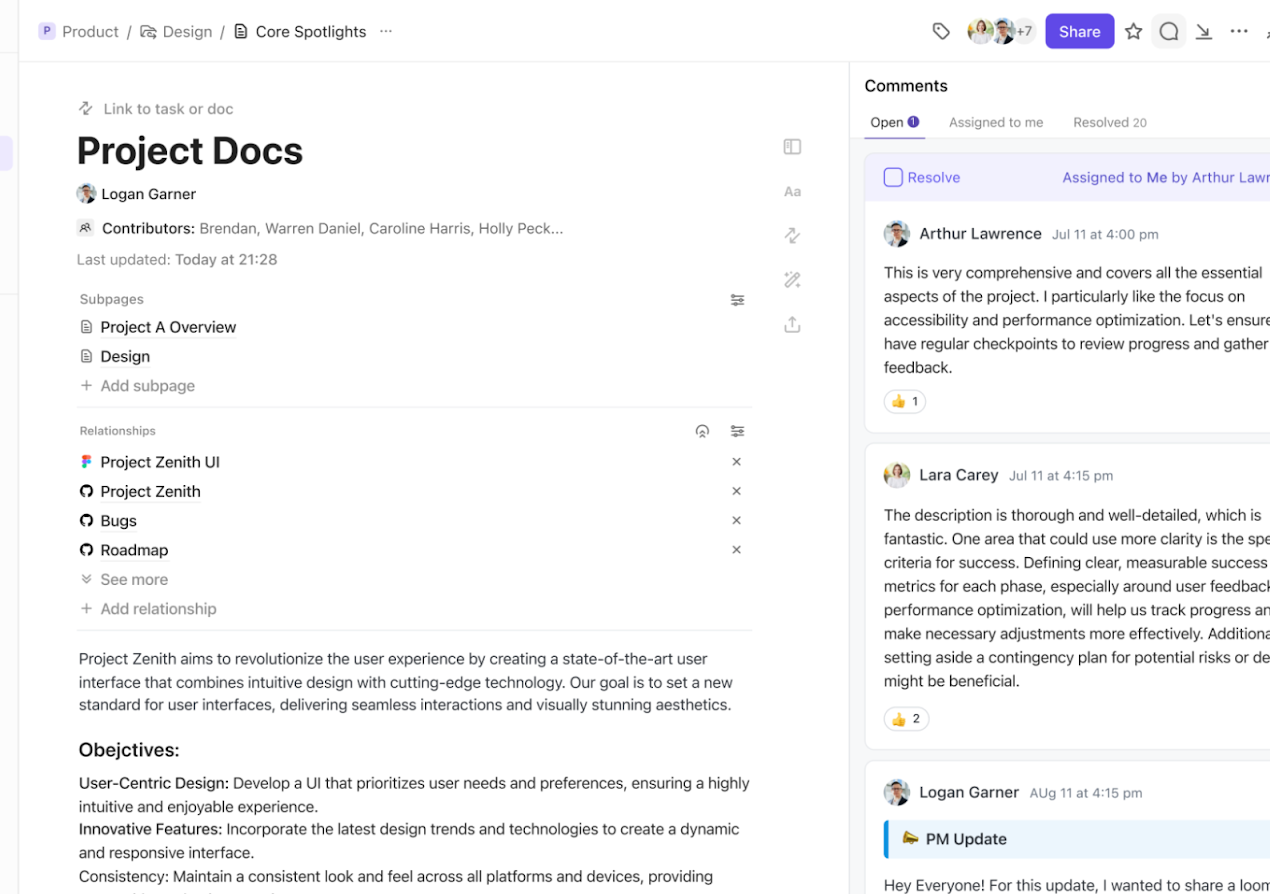Ödev yapan bir öğrenci, profesyonel raporlar hazırlayan bir çalışan veya sadece kişisel belgelerinizi düzenleyen biri olsanız da, muhtemelen Microsoft Word'ü kullanmışsınızdır.
Microsoft araçları, sezgisel arayüzleri, kapsamlı özellikleri ve evrensel uyumlulukları ile bilinir. Microsoft Office'in tüm arayüzleri kullanımı kolaydır ve işi daha kolay, daha hızlı ve daha güvenli hale getirir.
Ancak mevcut sürümlerine ulaşmak ve bunları mükemmelleştirmek onlarca yıl sürdü. Microsoft Word 1983 yılında piyasaya sürüldü. Yıllar içinde birçok güncelleme ve iyileştirme geçiren Word, teknoloji devine aylık 750 milyondan fazla aktif kullanıcı kazandırdı!

Bu başarı, platformun hem yeni başlayanlar hem de ileri düzey kullanıcılar için erişilebilir olmasını sağlayan kullanıcı dostu yapısına atfedilebilir.
Ancak, size çok fazla çaba ve zaman kazandırabilecek aşağıdaki Microsoft Word püf noktaları ve hilelerini çok az kişi biliyor!
süper Kullanıcı Olmak İçin 25 Microsoft Word Hilesi
Microsoft Word'ün birçok işi halletmenize yardımcı olduğunu biliyoruz. Bu püf noktaları, kazandığınız zamanla çok daha fazlasını yapmanızı sağlayacaktır. Bu Microsoft Word ipuçları en iyi Windows bilgisayarlarda uygulanır.
1. Paragraf hizalama ve boşluk bırakma için klavye kısayollarını kullanma
Hızlı yazmayı ve yazınızı düzene sokmayı seviyorsanız, tüm belgenizi ihtiyaçlarınıza göre hizalamak ve biçimlendirmek için kullanabileceğiniz bu klavye kısayollarını çok seveceksiniz.
Bu, en temel Word püf noktalarından biridir.
Yaygın kopyala/yapıştır, geri al/yeniden yap ve kalın/italik fonksiyonlarının yanı sıra, aşağıdaki kısayollarla proje özetini (veya uzun süredir ertelediğiniz kitabı) çok daha hızlı yazabilirsiniz.
| Kısayol | Amaç |
| Sola hizala | Ctrl + L |
| Ortaya hizalama | Ctrl + E |
| Sağa hizala | Ctrl + R |
| Metni hizalama | Ctrl + J |
| Yazı tipi boyutunu artırın | Ctrl + ] |
| Yazı tipi boyutunu küçültün | Ctrl + [ |
| Madde işaretli liste oluşturun | Ctrl + Shift + L |
2. Word dosyanıza şifre ekleme
Gizli verilerinizin sızmasını istemiyor musunuz? Yalnızca sizin veya yetkili kişilerin dosyaya erişebilmesi için bir anahtar ayarlayın. İşte nasıl yapacağınız:
- "Dosya"yı tıklayın ve ardından "Bilgi"ye gidin
- "Belgeyi Koruyun" seçeneğini seçin ve "Parola ile Şifrele"yi tıklayın
- Parola ayarlamak için talimatları izleyin. Word, belgeyi her açtığınızda bu parolayı soracaktır
3. Dosyanızın okuma/düzenleme erişimini değiştirme
Anahtar ayarlamak istemiyorsanız, ancak belgenizin tahrif edilmesini önlemek istiyorsanız, dosyadan düzenleme izinlerini kaldırabilirsiniz. Bu, dosyayı diğer kullanıcılar için salt okunur hale getirir. Bunu yapmak için aşağıdakileri yapabilirsiniz:
- "Belgeyi Koruma" menüsünde, "Düzenlemeyi Kısıtla" seçeneğini seçin
- Biçimlendirme stillerini sınırlayın ve izleme, yorum ekleme veya salt okunur hale getirme gibi değişikliklere karar verin
- Belgeyi belirli kişilerin düzenlemesini istiyorsanız, metni seçin, istisnalar altına adlarını ekleyin ve "Evet, Korumayı Uygulamaya Başla"yı tıklayın
4. Filigran ekleme veya kaldırma
Belgenizi kişiselleştirmek, amacını belirtmek veya gizliliğini korumak istiyorsanız, şu adımları izleyin:
- Belgenizi Microsoft Word'de açın
- "Tasarım" sekmesine gidin
- "Filigran" seçeneğine tıklayın
- "Taslak", "Acil", "Gizli" veya "Çok Gizli" gibi sağlanan seçeneklerden birini seçin veya kendi metninizi veya resminizi kullanın
- Resim kullanıyorsanız, solma efektini kullanarak resmi soluklaştırmanızı öneririz. Metinler için yarı saydam hale getirmek daha iyidir

Filigranı kaldırmak için "Tasarım" sekmesine geri dönün, "Filigran"ı seçin ve ardından "Filigran Yok"u seçin.
5. Word'ün panoya geçmişi aracını kullanma
Belgeniz üzerinde yoğun bir şekilde çalışırken, muhtemelen bazı kopyalama ve yapıştırma işlemleri yapmanız gerekecektir. Word, Ctrl+X, Ctrl+C ve Ctrl+V gibi sık kullanılan kısayolları destekler, ancak Office Pano adlı bu kullanışlı araç, aynı anda 24 adede kadar öğeyi (metin ve resim) depolayabilir.
Office Pano'ya erişmek çok kolay:
- "Ana Sayfa" sekmesinin altındaki "Pano" etiketinin yanındaki küçük oku tıklayın veya "Seçenekler" menüsünde bu kısayolu etkinleştirirseniz Ctrl+C tuşlarına iki kez basın
- Pano bölmesi, tarayıcı bağlantısı, e-posta metni veya çalışma sayfası verileri gibi farklı programlardan kopyaladığınız son 24 öğeyi gösterir
- Bir öğeyi yapıştırmak için üzerine çift tıklayın veya tüm öğeleri tek seferde belgenize eklemek için "Tümünü Yapıştır"ı tıklayın
Projenizi tamamladığınızda, panoyu boşaltmak için "Tümünü Temizle"yi tıklayabilirsiniz. Bu, işinizi gizli tutmakla kalmaz, aynı zamanda bir sonraki göreviniz için size temiz bir sayfa sunar.
6. Word dosyasını PDF olarak dışa aktarma
PDF'ler, düzeni ve biçimlendirmeyi orijinal kullanıcının istediği şekilde koruyarak dosya paylaşımı için son derece kullanışlıdır. Peki, Word dosyanızı PDF'ye nasıl dönüştürebilirsiniz? Şu kolay adımları izleyin:
- Word belgenizi açın
- "Dosya"ya gidin ve "Dışa Aktar"ı seçin
- "PDF/XPS Oluştur"u tıklayın
- Ayarları ince ayarlamak için "Seçenekler"i seçin
- Uzun süreli arşivleme için "PDF/A uyumlu" seçeneğini işaretleyin
- En üst düzey görüntü kalitesi için "Görüntü kalitesi için optimize et" seçeneğini seçin
- Mükemmel yazı tipi için "Bitmap metin" seçeneğini seçin
- Parola koruması için, "Belgeyi parola ile şifrele" seçeneğini işaretleyin ve bir parola ayarlayın
- PDF'nizi kaydedin ve işte bu kadar! Belgeniz güvenli ve hazırdır
7. PDF dosyasını Word dosyasına aktarma
Bir Word dosyasını PDF olarak dışa aktarmak kolaydır. Peki ya işinizi bir PDF dosyası içinde düzenlemek isterseniz? Birçok belge düzenleme yazılımı mevcut olsa da, dosyayı Word'e içe aktararak PDF'nizi düzenleyebilirsiniz.
PDF dosyasını Word'e şu şekilde içe aktarabilirsiniz:
- Word'ü açın ve "Dosya"ya gidin
- "Aç"ı seçin ve PDF belgenize gidin
- Belge türü olarak "PDF" seçin
Alternatif olarak, PDF dosyanıza sağ tıklayıp Word ile açabilirsiniz.
Word'ün bir iletişim kutusu aracılığıyla sizi olası sınırlamalar konusunda uyarmaması konusunda endişelenmeyin. Belgenizi Word'de düzenleyin, kaydedin ve gerekirse PDF olarak dışa aktarın.
8. Uzun belgeleri yeniden düzenleme
Anahat Görünümü özelliği, Word'de uzun belgelerle çalışırken kullanışlı olabilir. Belgenizin içeriğini tüm resimler olmadan, farklı başlık düzeyleri ve alt metinleri göstererek güzel bir madde işaretli liste halinde sunar.
Birden fazla sayfada sonsuzca kaydırma yapmadan belgenin içeriğini anlamak için mükemmeldir.
Etkinleştirmek için şu adımları izleyin:
- Word şeridindeki veya araç çubuğundaki "Görünüm" sekmesinden "Anahat Görünümü"ne geçin
- Ayrıca, öğeleri sürükleyip bırakarak düzenlemeyi daha hızlı ve kolay hale getirebilirsiniz
9. Kaydedilmemiş dosyaların eski sürümlerini kurtarma
Word'de çalışırken bilgisayarınız çökerse ve Kaydet'e basmayı unuttuğunuz için tüm değerli verilerinizi kaybederseniz çok üzücü olur!
Ama korkmayın. Microsoft Word, kullanışlı bir dosya kurtarma seçeneği ile yanınızda. İşte nasıl kullanacağınız:
- "Dosya"ya gidin ve "Bilgi"ye tıklayın
- "Belgeyi Yönet" seçeneğini seçin ve "Kaydedilmemiş Belgeleri Kurtar" seçeneğine tıklayın
- Kaydedilmemiş dosyaların listesini içeren bir iletişim kutusu açılacaktır. Kurtarmak istediğinizi seçin
10. Word'de Otomatik Kaydetme özelliğini etkinleştirme
Word'de hayatınızın işini kaybetmeyi önlemenin başka bir yolu daha var. Artık Word hesabınızı buluta bağlayabilir ve Otomatik Kaydetme özelliğini açabilirsiniz.
Artık, bilgisayarınız çalışmayı durdurursa, verileri kurtarmak için tek yapmanız gereken OneDrive'ınızı MS Word'e bağlamaktır.
Veya otomatik kurtarma ayarlarını değiştirerek bunu yapabilirsiniz:
- "Dosya"yı tıklayın ve ardından "Seçenekler"e gidin
- Açılır menüden "Kaydet" seçeneğini seçin
- Burada, otomatik kurtarma ayarlarını değiştirebilirsiniz
- Otomatik kaydetme sıklığını dakika sayısı ile belirleyin
- Otomatik kurtarma dosyalarını depolamak için farklı bir konum seçin
11. Word'de görüntüleri sıkıştırma
Word dosyalarınızın yüklenmesini beklerken hiç sinirlendiğiniz oldu mu? Neden bu kadar yavaş diye merak edersiniz. Çoğunlukla bunun nedeni belgedeki resimlerin ağır olmasıdır!
Dosyanızın daha hızlı açılmasını istiyorsanız, görüntülerinizi küçülterek dosyanızı küçültmeniz gerekir. Bunu iki kolay adımda yapabilirsiniz:
- Bir resim seçin ve "Biçim" sekmesine gidin
- "Resimleri Sıkıştır"ı tıklayın ve resim için daha düşük bir çözünürlük seçin
Görüntülerinizi yeniden boyutlandırmanın kalitelerini de etkileyebileceğini unutmayın. Bu nedenle, burada dengeyi sağlamak çok önemlidir!
Bonus: Word'ü Excel'e dönüştürün!
12. Hızlı Erişim Araç Çubuğunu Yeniden Düzenleme
Şimdi, Word'de başlık çubuğunun hemen altında bulunan Hızlı Erişim Araç Çubuğu hakkında konuşalım. Bu, Kaydet, Geri Al, Yeniden Yap ve hatta yeni Word sürümlerinde Otomatik Kaydet gibi tüm anahtar fonksiyonları barındıran en çok kullanılan şeritlerden biridir.

İşin eğlenceli kısmı, bu şeridi kolayca özelleştirerek favori fonksiyon ve komutlarınıza daha kolay erişebilmenizdir. Bunun için araç çubuğunun sağ köşesindeki küçük oku tıklamanız yeterlidir.
Bu araç çubuğunu, daha düzenli bir çalışma alanı elde etmek için pencerenin herhangi bir yerine, örneğin şeridin hemen altına sürükleyip bırakabilirsiniz.
13. Durum Çubuğunu Özelleştirme
Word penceresinin altındaki çubuğu hiç fark ettiniz mi? Bu çubuk Durum Çubuğu olarak adlandırılır ve belgenizin kişisel asistanı gibi davranır; belgenizin özellikleri ve okuma modları hakkında sizi bilgilendirirken, kullanışlı bir yakınlaştırma kaydırıcı da içerir.
Durum Çubuğu ile yapabileceğiniz bazı şeyler şunlardır:
- Çubuğun herhangi bir yerine sağ tıklayarak zevkinize ve tercihlerinize göre özelleştirin
- Arayüzü daha kullanıcı dostu hale getirmek için sayfa numaraları ve kelime sayısı gibi daha fazla özellik ekleyin
14. Koyu modu açma
Gözleri yormadığı için koyu modun hayranıysanız, Microsoft tam size göre. Bu kullanışlı özellik, Word'ün parlak beyaz (genellikle göz kamaştırıcı) tuvalini rahatlatıcı koyu griye dönüştürmenizi sağlar.
İşte bunu nasıl etkinleştireceğinizin tüm ayrıntıları:
- Word dosyanızı açın
- "Dosya"ya gidin ve "Hesap"ı seçin
- "Office Teması" altında, mevcut temalardan "Siyah"ı seçin
- Tuval dahil olmak üzere MS Word'ünüz, rahatlatıcı bir koyu moda dönüşecek
15. Koyu ve açık modlar arasında geçiş yapma
Ve isterseniz, istediğiniz zaman açık moda geri dönebilirsiniz. Modlar arasında geçiş yapmak oldukça basittir. Yapmanız gereken tek şey:
- Şeritteki "Görünüm" sekmesine tıklayın
- Office Teması "Siyah" olarak ayarlandığında görünen "Modları Değiştir" seçeneğini seçin
- "Açık Mod" seçeneğini seçin
16. Okunabilirlik puanı alma
Okuyucularınızın metninizi daha iyi anlamasını mı istiyorsunuz? Belgenizin okunabilirlik puanını kontrol edin. Puan ne kadar yüksekse o kadar iyidir ve metninizin basit ve anlaşılır olduğunu gösterir.
Metninizin okunabilirlik puanını nasıl öğrenebileceğinize dair kısa bir özet:
- "Dosya"yı tıklayın ve ardından "Seçenekler"i seçin
- Menüden "Düzeltme" seçeneğine tıklayın
- "Word'de yazım ve dilbilgisi düzeltirken" altında, Yazım denetimi ile dilbilgisi denetle onay kutusunu seçtiğinizden emin olun
- "Okunabilirlik istatistiklerini göster" seçeneğini seçin
- Belgenize geri dönün
- "Yazım ve Dilbilgisi" seçeneğini seçin
- Yazım veya dilbilgisi düzeltmelerini düzeltin veya yok sayın, ardından Word, belgenin okuma seviyesi hakkında bilgiler içeren Okunabilirlik İstatistikleri penceresini açar
Microsoft 365 için şu adımları izleyin:
- Word belgenizi açın
- Ana Sayfa sekmesini seçin
- "Düzenleyici"yi seçin ve ardından "Belge istatistikleri"ne gidin
- Bir iletişim kutusu, Word'ün belge istatistiklerinizi hesapladığını bildirir. Tamam'ı seçin. Okunabilirlik istatistiklerinin hesaplandığını ve bunun birkaç dakika sürebileceğini açıklayan bir iletişim kutusu görüntülenir. Tamam'ı veya İptal'i seçin
- Word, belgenizin istatistikleri ve okuma seviyesi hakkında bilgi gösteren bir pencere açacaktır
Bu puan, metninizi okumanın ne kadar kolay olduğunu anlamanıza yardımcı olur.
MS Word'de iki tür okunabilirlik puanı vardır:
- Flesch Okuma Kolaylığı: Puan aralığı 0-100 arasındadır ve puan ne kadar yüksekse okuma o kadar kolaydır. Çoğu belge için 60-70 puan hedefleyin.
- Flesch-Kincaid Sınıf Seviyesi: Bu puan, metni kolayca anlamak için gereken ABD sınıf seviyesini temsil eder. Genel izleyici kitlesi için hedef 7,0-8,0'dır.
17. Metin arasındaki fazladan alanları kaldırma
Birkaç yıl öncesine kadar, "kelime işlemciler" basılı bir belgenin metin okunabilirliğini artırmak için çift boşluk eklerdi. Günümüzde her şeyin çevrimiçi hale gelmesiyle, bu uygulama artık kullanılmamaktadır. Buna rağmen, bazılarımız hala eski yöntemlere bağlı kalıyoruz.
Ancak endişelenmenize gerek yok! Dört adımda bunu düzeltebiliriz:
- Ctrl + H tuşlarına basarak Word'de "Bul/Değiştir" aracını açın
- "Bul" kutusuna, "Bul" karşısına "( ){2,}" yazın
- "Şununla değiştir" kutusuna "\1" yazın
- Fazladan alanları ortadan kaldırmak için "Tümünü Değiştir"i tıklayın
18. Paragraflar arasındaki fazladan alanları kaldırma
Paragraflarınızın ardından fazladan alanlar oluşuyorsa ve bunları tek satır aralığına indirmek istiyorsanız, bunu yapmanın basit bir yolu var.
Aşağıdaki adımları izleyerek çift paragraf alanlarını ortadan kaldırın:
- Ctrl+H tuşlarına basarak Word'de "Bul/Değiştir" aracını açın
- Aracı kullanarak '^p^p' (paragraf sonu sembolleri) bulabilirsiniz
- Bunu '^p' ile değiştirin
- Paragraflar arasındaki fazladan alanları kaldırmak için "Tümünü Değiştir"i tıklayın
Bu işlemi, paragraflar arasında tek satırlık boşluklar kalana kadar tüm çift boşlukları kaldırmak için birkaç kez yapabilirsiniz.
Bonus: Word'ü Excel'e dönüştürmeyi öğrenin!
19. Yapıştırma seçeneklerini kontrol etme
Başka bir dosyadan metin yapıştırmak istediğinizde biçimlendirme yapılmıyorsa ne yapabilirsiniz? Bu sorunu nasıl çözebilirsiniz? İşte nasıl:
- Metninizi yapıştırırken, "Yapıştırma Seçenekleri" düğmesini kullanın

- Belgeleri saklamak, birleştirmek veya biçimlendirmeyi silmek için kullanın
- Metninizi sağ tıklayıp yapıştırarak veya Ctrl+V seçeneğini kullanarak yapıştırın
- Ardından, imleci kullanarak veya "Tab" tuşuna tıklayarak "Yapıştırma Seçenekleri"ne erişebilirsiniz
20. Spike kullanarak kes-kopyala-yapıştır fonksiyonlarını genişletme
Çoğumuz için Ctrl+C ve Ctrl+V sevdiğimiz kısayol tuşlarıdır! Ancak çok az kişi, Word'ün bu az bilinen özelliği olan Spike'ı bilir.
Bu, dosyanıza bir veya daha fazla kez yapıştırılabilen birkaç snippet için bir depolama alanıdır. Bu, büyük bir dosyayı yeniden düzenlerken metnin ayrı bölümlerini taşımak için kullanışlı bir püf noktasıdır.
Spike'ı Word'de şu şekilde kullanabilirsiniz:
- Metni kesip yapıştırmak yerine, taşımak istediğiniz metni vurgulayın
- Ctrl+F3 tuşlarına basın. Bu, seçili metni Spike'a kaydeder
- Taşımak istediğiniz diğer metin parçaları için bunu tekrarlayın. Ctrl + F3 tuşlarına her bastığınızda, Spike'a daha fazla metin eklenir
- Şimdi, metni yapıştırmak istediğiniz yere imleci yerleştirin
- Ctrl+Shift+F3 tuşlarına basarak Spike'a kaydettiğiniz metni belgenize yapıştırın. Bu işlev yalnızca bir kez çalışır
- Kaydedilen metni birden çok kez yapıştırmak istiyorsanız,
- Metnin gitmesini istediğiniz yere "Spike" yazın
- F3 tuşuna basın. Bu, Spike'tan metni ekleyecektir
- Bunu istediğiniz kadar yapabilirsiniz

Spike'ta snippet'lerinizi görmek istiyorsanız, aşağıdakileri yapın:
- "Ekle" sekmesine gidin
- "Hızlı Parçalar" düğmesine tıklayın
- "Yapı Taşları Düzenleyici"yi seçin
- İçeriğini görmek için soldaki Spike'ı seçin
- Bu ekrandan "Ekle" düğmesine tıklayarak içeriği doğrudan belgenize ekleyin
21. Word'de internette gezinme
Belgeniz üzerinde çalışırken, artık internette arama yapmak için tarayıcınızı açmanıza gerek yok. Bunu Word'deki Akıllı Arama özelliğini kullanarak kolayca yapabilirsiniz.
İşte nasıl:
- Daha fazla bilgi edinmek istediğiniz kelimeyi veya kelime öbeğini vurgulayın
- Seçili metnin üzerine sağ tıklayarak bir menü açın
- Menü seçeneklerinden "Akıllı Arama"yı seçin
Yan tarafta, seçilen metinle ilgili internetten arama sonuçlarını gösteren yeni bir pencere açılacaktır. Tanımlardan açıklamalara ve resimlere kadar her şeyi bulabilirsiniz. En iyi yanı ise, daha fazla bilgi veya ilgili içerik bulmak için bu arama sonuçlarına tıklayabilmenizdir.
22. Word'de gizli karakterleri gösterme
Word dosyanız her sorun çıkardığında ve metin hizalaması bozulduğunda, muhtemelen birçok gizli karakter devreye girmiştir. Microsoft Word'de bu gizli alanları, sekmeleri ve paragraf işaretlerini ortaya çıkarmak için aşağıdaki adımları izleyin:
- "Ana Sayfa" sekmesine tıklayın
- "Paragraf" grubunda "¶" sembolünü bulun ve gizli karakterleri görüntülemek için tıklayın
- Tıklandığında, bu gizli karakterler belgenizde görünecektir
- Karakterleri tekrar gizlemek istiyorsanız, '¶' sembolüne bir kez daha tıklayın
23. Word'de gizli karakterleri kaldırma
Bu gizli karakterleri aynı anda ortadan kaldırmak da mümkündür! Gizli karakterleri bulmak ve değiştirmek için "Bul ve Değiştir" özelliğini kullanabilirsiniz. İşte nasıl:
- "Ana Sayfa" sekmesine tıklayın
- "Düzenleme" grubunda "Bul" düğmesini bulun ve yanındaki küçük oku tıklayarak açılır menüyü görüntüleyin. Ardından "Gelişmiş Bul" seçeneğini seçin
- "Bul ve Değiştir" iletişim kutusunda, daha fazla seçenek görüntülemek için "Daha Fazla >>" düğmesine tıklayın
- "Özel" seçeneğinin yanındaki kutuyu işaretleyin ve listeden bulmak istediğiniz gizli karakterin türünü seçin. Örneğin:
- Paragraf işaretlerini bulmak için "Paragraf İşareti (^p)" seçeneğini seçin
- Sekme karakterlerini bulmak için "Sekme Karakteri (^t)" seçeneğini seçin
- Boşluk karakterlerini bulmak için "Boşluk (^s)" seçeneğini seçin
- Alternatif olarak, gizli karakteri başka bir şeyle değiştirmek için, 'Değiştir' alanına yeni metni girin
- Bulunan örneği değiştirmek için, tercihinize bağlı olarak "Değiştir" veya "Tümünü Değiştir" seçeneğine tıklayın
24. Favori komutunuz için klavye kısayolu ekleme
Ara sıra kullanmaktan hoşlandığınız bir komut varsa, tek yapmanız gereken bunun için bir klavye kısayolu oluşturmak!
Microsoft Word'de favori komutunuza tercih ettiğiniz klavye kısayolunu atamak için şu adımları izleyin:
- Sol üst köşedeki "Dosya"yı tıklayın ve ardından "Seçenekler"i seçin
- "Word Seçenekleri" iletişim kutusunda, sol kenar çubuğundan "Şeridi Özelleştir" seçeneğini seçin
- Alt kısımdaki "Klavye kısayolları: Özelleştir" seçeneğine tıklayın

- 'Klavyeyi Özelleştir' iletişim kutusunda, komutunuzun bulunduğu kategoriyi seçin ve sağdaki listeden komutunuzu seçin
- "Yeni kısayol tuşu bas" alanını tıklayın ve kısayol olarak atamak istediğiniz tuş kombinasyonuna basın. Bu tuşun zaten kullanılmadığından emin olun. Çakışmaları "Mevcut tuşlar" kutusunda kontrol edebilirsiniz
- Benzersiz bir kısayol bulduğunuzda, "Atama"yı tıklayın
- "Word Seçenekleri" iletişim kutusunda "Tamam"ı tıklayarak değişikliklerinizi onaylayın ve kaydedin
25. Ekranı gezinmek için klavyeyi kullanma
En basit MS Word püf noktalarından biri, hızlı gezinme ve çeşitli komutlara erişim sağlayan Alt anahtarını kullanmaktır. Komutlara ve gezinme seçeneklerine hızlı erişim sağlayarak Word'de verimliliği artırdığı için hayatı kesinlikle kolaylaştırır.
İşte bunu nasıl yapabileceğiniz:
- Alt tuşuna bir kez basıldığında Şerit komutlarının üzerinde anahtar ipuçları görüntülenir

- Alt tuşuyla klavye kısayolları, Dosya menüsü için Alt+F gibi eylemleri kolaylaştırır
- Alt anahtarı ile sayılar birleştirildiğinde Hızlı Erişim Araç Çubuğu komutlarına erişilir
- Alt, menüde gezinmeyi sağlar ve iletişim kutusu seçeneklerini etkinleştirir
Microsoft Word Kullanımının Sınırları
Microsoft Word en iyi kelime işleme yazılımlarından biri olsa da, bazı sınırlamaları vardır. Bunlardan bazıları şunlardır:
- Pahalı fiyatlandırma: MS Office Suite oldukça pahalı bir abonelik hizmetidir. Çok fazla para harcamak istemiyorsanız, birçok ücretsiz Microsoft Word alternatifinden birini kullanın. Microsoft Word ve Google Dokümanlar arasında da seçim yapabilirsiniz
- Özellik karmaşıklığı: Word'ün o kadar çok özelliği vardır ki, bunların sadece çok küçük bir kısmını bile kullanabilirsiniz. Bu karmaşıklık, özellikle yeni kullanıcılar için çok zorlayıcı olabilir
- Sezgisel olmayan eylemler: Word'de metni hizalamak veya resimleri ayarlamak, göründüğü kadar kolay değildir. Paragraflar arasında boşluk bırakmak ise bambaşka bir iştir. Özelliklerinin çoğu sezgisel değildir
- Özellik şişkinliği: Posta birleştirme, Spike ve belge otomasyonu, her zaman kullanmayabileceğiniz araçlardır. Bu kelime işleme programında bunların kullanımını öğrenmek için çok sabır ve pratik gerekir
Kelime İşlemenin Geleceği
Microsoft Word gibi geleneksel kelime işlemcileri popülerliğini korurken, metin oluşturmanın geleceği entegre, işbirliğine dayalı ve yapay zeka destekli yazma araçlarında yatıyor.
Ve bunlardan biri de ClickUp!
ClickUp Docs, doğrudan ClickUp içinde kullanabileceğiniz çeşitli belge oluşturma ve düzenleme özellikleri sunar. Geleneksel kelime işlemcilerin silo deneyiminin ötesine geçerek, gerçek zamanlı ortak düzenleme, belge paylaşımı ve takımlar arasında sorunsuz iletişim sağlar.

ClickUp Docs sadece metinle sınırlı değildir. Görüntüleri, videoları ve diğer multimedya öğelerini sorunsuz bir şekilde gömebilir, statik sayfaların ötesinde zengin ve ilgi çekici belgeler oluşturabilirsiniz. Bu çok yönlülük, ClickUp Docs'u raporlardan tekliflere, sunumlardan pazarlama materyallerine kadar çeşitli içerik oluşturma ihtiyaçları için uygun hale getirir.
Örneğin, bir proje teklifi hazırlıyorsanız, bilgileri sezgisel olarak düzenlemek için iç içe sayfalar kullanabilir, eyleme geçirilebilir içgörüler için belgeye görev atamaları ekleyebilir ve hatta referans için dosya ekleyebilirsiniz.

Belgeleri ClickUp Brain ile birleştirdiğinizde, kelime işleme ve beyin fırtınası yapma konusunda süper güçlerin keyfini çıkarabilirsiniz! Yazı stilinize ve hedef kitlenize göre uyarlanmış ifade, gramer ve hatta içerik fikirleri için akıllı öneriler hayal edin. ClickUp Brain, yazılı işlerinizin netliğini, akışını ve genel kalitesini artıran paha biçilmez bir yardımcı olabilir.
ClickUp Brain'in AI Writer for Work uygulamasını şu özellikleri için kullanın:
- İçerik oluşturma yetenekleri: Belge oluşturmaya hızlı başlamak için yapay zeka destekli yazma önerileri Çeşitli kullanım durumları için otomatik içerik şablonları (ör. toplantı notları, proje planları) ClickUp Belgeler içinde blog gönderileri, raporlar ve daha fazlası için bağlamsal fikir üretme
- Belge oluşturmaya hızlı bir başlangıç için yapay zeka destekli yazma önerileri
- Çeşitli kullanım durumları için otomatik içerik şablonları (ör. toplantı notları, proje planları)
- ClickUp Belgeleri içinde blog gönderileri, raporlar ve daha fazlası için bağlamsal fikir üretme
- Düzenleme özellikleri: Gerçek zamanlı dilbilgisi ve yazım denetimi Belgenin istenen üslubuna uygun stil ve ton ayarlamaları Anlaşılırlık ve okunabilirlik için cümle yapısı optimizasyonu
- Gerçek zamanlı dilbilgisi ve yazım denetimi
- Belgenin istenen üslubuna uygun stil ve ton ayarlamaları
- Netlik ve okunabilirlik için cümle yapısı optimizasyonu
- İşbirliği ve iş akışı entegrasyonu: Doğrudan ClickUp Belgelerinde takım üyeleriyle sorunsuz işbirliği Akran değerlendirmeleri ve geri bildirimler için yorum ve öneri modu Proje yönetimini kolaylaştırmak için belgelerin içinden görev atamaları
- ClickUp Belgelerinde doğrudan takım üyeleriyle sorunsuz işbirliği
- Akran değerlendirmeleri ve geri bildirimler için yorum ve öneri modu
- Proje yönetimini kolaylaştırmak için belgeler içinden görev atamaları yapın
- Özelleştirme ve düzenleme: Bireysel veya takım ihtiyaçlarına göre özelleştirilebilir görünümler ve şablonlar Belgeleri verimli bir şekilde geri almak için klasörler ve listeler halinde kolayca düzenleme Belgeleri proje hedefleriyle uyumlu hale getirmek için ClickUp görevleri ve hedefleriyle entegrasyon
- Bireysel veya takım ihtiyaçlarına göre özelleştirilebilir görünümler ve şablonlar
- Belgeleri klasörlere ve listelere kolayca düzenleyerek verimli bir şekilde geri getirin
- Belgeleri proje hedefleriyle uyumlu hale getirmek için ClickUp görevleri ve hedefleriyle entegrasyon
- Veriye dayalı içgörüler: ClickUp içinde etkileşimi ve performansı izlemek için içerik analizi Hızlı genel bakışlar için uzun belgelerin otomatik özetlenmesi Tüm ClickUp Belgelerinde ilgili bilgileri bulmak için akıllı arama özellikleri
- ClickUp içinde etkileşimi ve performansı izlemek için içerik analizi
- Hızlı genel bakışlar için uzun belgelerin otomatik özetlenmesi
- Tüm ClickUp Belgelerinde ilgili bilgileri bulmak için akıllı arama özellikleri
- Erişilebilirlik ve uyumluluk: Web, masaüstü ve mobil cihazlarda tutarlı bir deneyim için çapraz platform erişilebilirliği Belgeleri kolayca içe ve dışa aktarmak için çeşitli dosya biçimleriyle uyumluluk ClickUp Belgeler içinde eller serbest içerik oluşturma için ses-metin özelliği
- Web, masaüstü ve mobil cihazlarda tutarlı bir deneyim için çapraz platform erişilebilirliği
- Belgeleri kolayca içe ve dışa aktarmak için çeşitli dosya biçimleriyle uyumluluk
- ClickUp Belgelerinde eller serbest içerik oluşturma için ses-metin özelliği
- Belge oluşturmaya hızlı bir başlangıç için yapay zeka destekli yazma önerileri
- Çeşitli kullanım durumları için otomatik içerik şablonları (ör. toplantı notları, proje planları)
- ClickUp Belgeleri içinde blog gönderileri, raporlar ve daha fazlası için bağlamsal fikir üretme
- Gerçek zamanlı dilbilgisi ve yazım denetimi
- Belgenin istenen üslubuna uygun stil ve ton ayarlamaları
- Netlik ve okunabilirlik için cümle yapısı optimizasyonu
- ClickUp Belgeleri'nde doğrudan takım üyeleriyle sorunsuz işbirliği
- Akran değerlendirmeleri ve geri bildirimler için yorum ve öneri modu
- Proje yönetimini kolaylaştırmak için belgelerin içinden görev atamaları yapın
- Bireysel veya takım ihtiyaçlarına göre özelleştirilebilir görünümler ve şablonlar
- Belgeleri klasörlere ve listelere kolayca düzenleyerek verimli bir şekilde geri getirin
- Belgeleri proje hedefleriyle uyumlu hale getirmek için ClickUp görevleri ve hedefleriyle entegrasyon
- ClickUp içinde etkileşimi ve performansı izlemek için içerik analizi
- Hızlı genel bakışlar için uzun belgelerin otomatik özetlenmesi
- Tüm ClickUp Belgelerinde ilgili bilgileri bulmak için akıllı arama özellikleri
- Web, masaüstü ve mobil cihazlarda tutarlı bir deneyim için çapraz platform erişilebilirliği
- Belgeleri kolayca içe ve dışa aktarmak için çeşitli dosya biçimleriyle uyumluluk
- ClickUp Belgelerinde eller serbest içerik oluşturma için ses-metin özelliği
Zaman kazanmanıza ve faiz alan işlere odaklanmanıza yardımcı olacak kullanışlı bir teknik yazma aracıdır.

ClickUp'ın sadece metin oluşturma ve düzenleme ile ilgili olmadığı, aynı zamanda proje yönetimi ve takım işbirliği ile de ilgili olduğu açıktır.
Word'ü Tanıyın
Word'ün basit yazma ve karmaşık kelime işleme ihtiyaçları için sıklıkla tercih edilen bir program olduğunu biliyoruz. Bu püf noktaları öğrenerek (iş) hayatınızı kolaylaştırabilir ve bir Microsoft Word uzmanı olabilirsiniz!
Ancak, belge oluşturmayı görev yönetimi ile tek bir araçta entegre edebilecekken neden kendinizi Word ile sınırlayasınız? ClickUp gibi hepsi bir arada araçlarla, sayfaya sadece kelimeler yazmakla kalmaz, takımınızın iş akışı içinde izlenebilen ve yönetilebilen eyleme geçirilebilir öğeler oluşturursunuz.
AI yazma asistanı, ortak düzenleme, beyin fırtınası şablonları gibi özelliklere erişimle, yazdıklarınız kısa sürede iyi düzeyden mükemmel düzeye sıçrayacak.
En iyi kısmı ne mi? Tüm bu özellikleri ücretsiz olarak kullanabilirsiniz!
Sık sorulan sorular
1. Microsoft Word'ü nasıl daha çekici hale getirebilirim?
Şık yazı tipleri, renk paletleri ve ilgi çekici resimler veya grafikler seçerek Word'ün görünümünü iyileştirin. Düzgün ve tutarlı bir düzenle şık bir görünüm elde edin.
2. Kelime işleme becerilerimi nasıl geliştirebilirim?
Hataları dikkatlice düzelterek, içeriği açık başlıklar ve madde işaretleriyle düzenleyerek ve daha hızlı çalışmak için kullanışlı klavye kısayollarını öğrenerek seviyenizi yükseltin.
3. Word belgelerime nasıl yaratıcılık katabilirim?
Benzersiz yazı tipi stillerini keşfederek, şekiller, SmartArt veya görseller ekleyerek ve sayfa kenarlıklarıyla denemeler yaparak yaratıcılığınızı ortaya çıkarın. Belgenize farklı ve yaratıcı bir hava katmak için Word şablonlarını kullanmayı düşünün.